demo亮点
- 使用制表助手轻松制作分组形式报表
- 使用单元格向导取统计数据
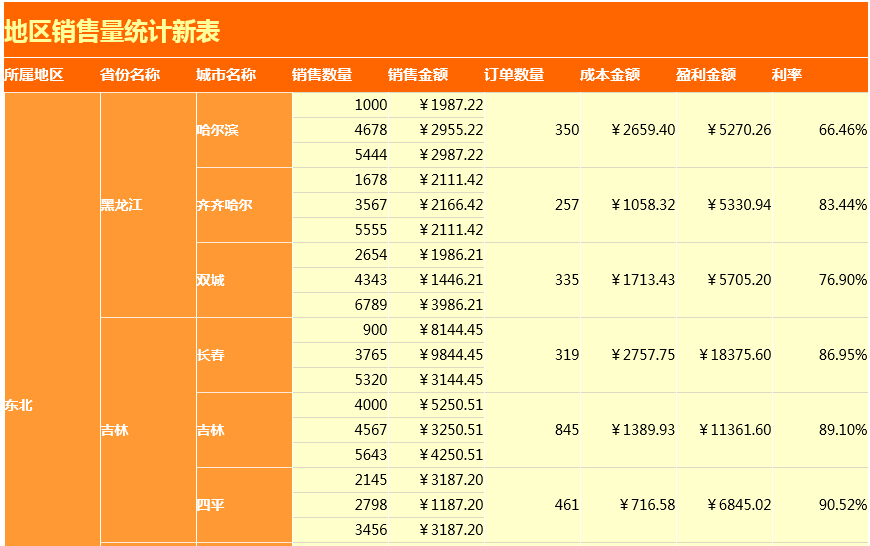
制作向导
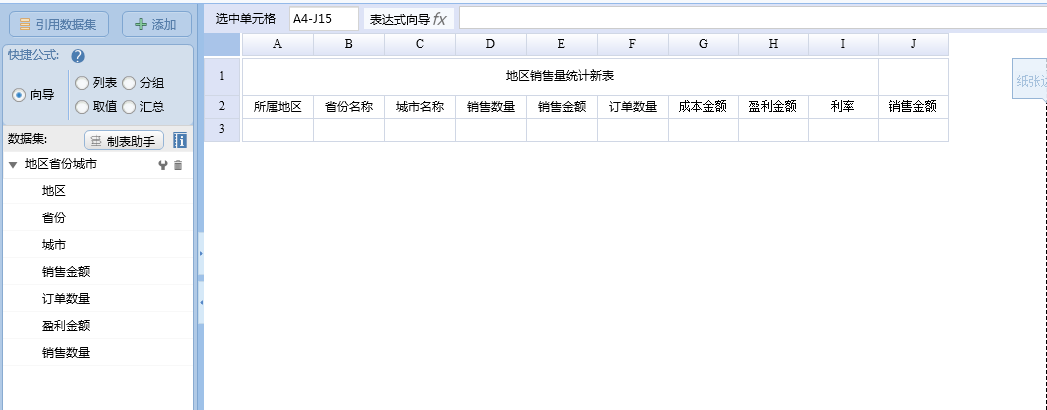
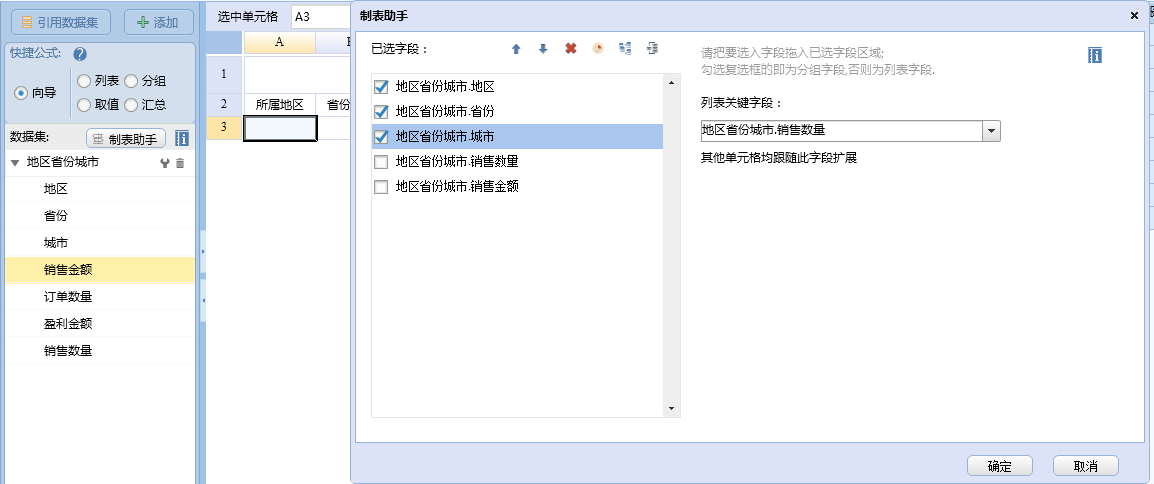
深入了解制表助手的用法,请参考:单元格制表助手
- 为F3单元格使用单元格向导,统计订单数量的和(使用计算公式为“求和”)并设置分组格为C3。同样的方式为H3、J3插入统计表达式何设置分组格。
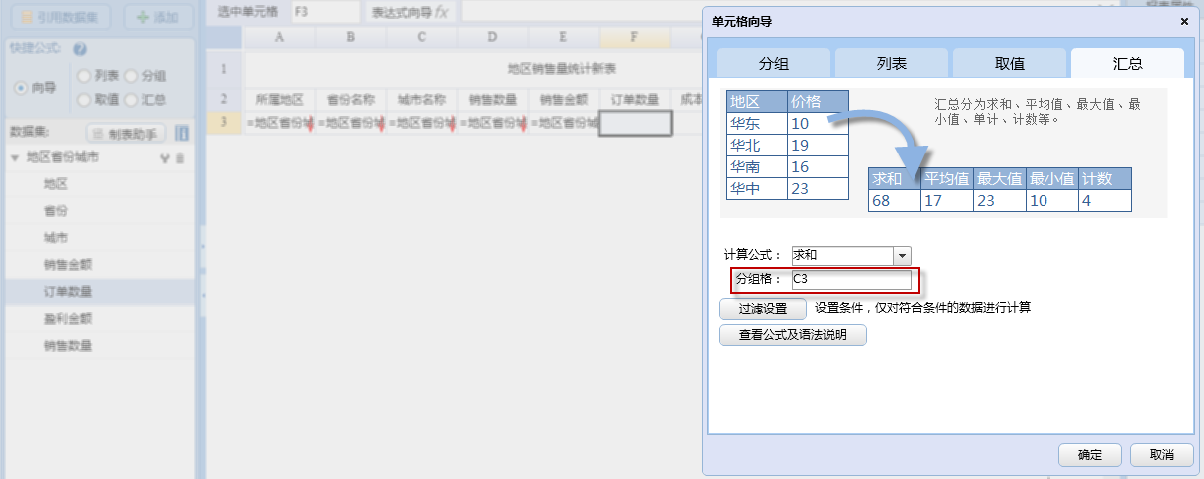
设置G3单元格表达式为"=J3-H3"、I3的表达式为"=H3/J3",并设置J列为隐藏。
深入了解单元格向导的使用,请参考:单元格向导
- 数据设置显示格式和美化报表后,报表预览如下图所示。
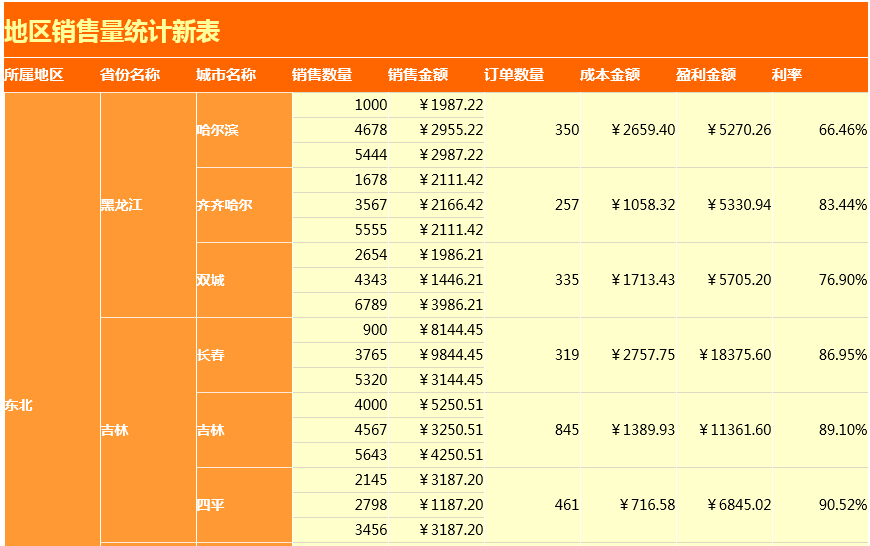
深入了解报表美化,可参考样式的使用。